▷ Меню «Пуск» для потребительской предварительной версии Windows 8 ◁
Microsoft выпустила Windows 8 с рядом изменений. Недавно выпущенный Windows 8 CP включает более 100 000 изменений по сравнению с предыдущей версией. Первое, что вы заметите в Windows 8, — это появление нового стартового экрана и отсутствие старого меню «Пуск».
Microsoft удалила кнопку «Пуск» Orbit и меню «Пуск» из Windows 8. Новый стартовый экран Metro служит заменой старого меню «Пуск». В Windows 8 нажатие клавиши с логотипом Windows на клавиатуре отображает стартовый экран Metro.
Хотя новый стартовый экран довольно хорош, большинству пользователей Windows он не нравится. Даже старое решение реестра для включения меню «Пуск» в Windows 8 не работает в последней версии. Поэтому у вас нет другого выхода, кроме как использовать сторонние утилиты для восстановления кнопки «Пуск» и меню «Пуск» в Windows 8.
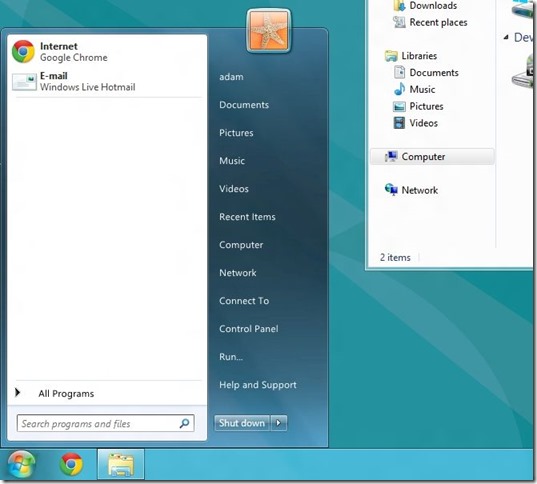
ВиСтарт – это небольшая программа, возвращающая функцию меню «Пуск» в Windows 8. Программа добавляет меню «Пуск» в стиле Windows 7 и сферу «Пуск» на панель задач Windows 8. И самое приятное то, что вы можете открыть меню «Пуск», просто нажав кнопку Windows. ключ с логотипом.
После установки в области уведомлений появится небольшой значок программы, который предоставит вам доступ к параметрам ViStart. Вы можете получить доступ к выходу из системы, переключению пользователя, перезагрузке, завершению работы, режиму ожидания и спящему режиму, щелкнув правой кнопкой мыши значок в области уведомлений ViStart. Пользователям, у которых нет старого меню «Пуск» Windows 8, следует попробовать эту программу.

Обратите внимание, что программа установки ViStart пытается установить панель инструментов Babylon или программное обеспечение IncrediBar и Registry Cleaner Pro во время установки продукта. Если вас не интересует панель инструментов, снимите флажок с опции установки панели инструментов Babylon, прежде чем переходить к следующему шагу. Когда вы увидите экран Registry Cleaner Pro, просто нажмите кнопку «Отклонить», чтобы установить ViStart без Registry Cleaner.
Обновлять: ViStart был обновлен и теперь полностью совместим с Windows 8.
Скачать ВиСтарт